Тези, които имат инсталиран Windows 10 на своите машини, може да забележат ефект на сянка под прозорците на Explorer. Това не е нищо ново и е имало и в по-ранните версии на Windows. Но за някои сянката може да изглежда малко по-голяма и. Ако искате да премахнете ефекта на сянката, тогава тази публикация ще ви помогне.
Премахнете ефекта на сенките в Windows 10
Като начало отворете менюто WinX и щракнете върху Контролен панел. Кликнете върху Система аплет и след това на Разширени системни свойства връзка от лявата страна. Ще се отвори следното поле.
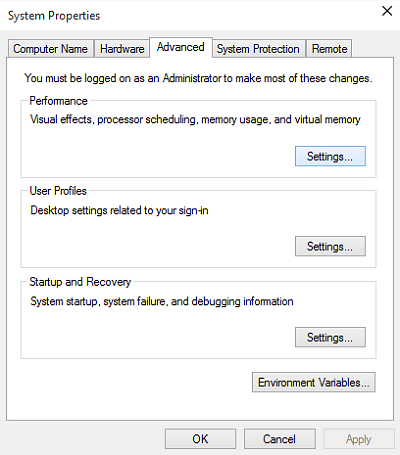
Под раздела Разширени, под Производителност, щракнете върху Настройки, за да отворите следния панел.

След това под раздела Visual Effect премахнете отметката Показвайте сенки под прозорците опция. Щракнете върху Приложи и излезте.
Това незабавно ще премахне ефекта на сянка от границите на прозореца в Windows 10 и ще видите изчистен интерфейс, минус ефекта на падащата сянка. Ако ефектът не ви харесва, винаги можете да се върнете обратно.
Нуждаете се от повече настройки за визуални ефекти? Тази публикация ще ви покаже как да оптимизирате производителността на Windows 10, като промените визуалните ефекти. Има няколко други начина, по които можете да персонализирате Windows 10, като използвате вградените настройки. Можете да персонализирате менюто "Старт" на Windows 10 и дори можете да използвате настройките за персонализация, за да персонализирате вашето компютърно изживяване.

 Phenquestions
Phenquestions


